Résoudre les problèmes de Star Wars Jedi Survivor avec plantage, gel et non lancement

Les utilisateurs peuvent désormais jouer à l’intrigant jeu d’action-aventure Star Wars Jedi Survivor dans la boutique de jeux. L’expérience de jeu globale a été positive pour les utilisateurs. Malheureusement, certains joueurs trouvent que le jeu a un certain nombre de problèmes. Les joueurs qui ont téléchargé et installé le jeu ont commencé à remarquer un certain nombre de problèmes avec celui-ci. Le jeu ne se lance pas pour certains joueurs, selon certains joueurs, alors qu’il plante et se fige pour d’autres joueurs, selon d’autres joueurs. Nous sommes là pour vous fournir les correctifs dont vous avez besoin pour résoudre les problèmes du jeu.
Pourquoi Jedi Survivor dans Star Wars Crashing ?
Plusieurs joueurs ont commencé à remarquer divers problèmes avec le jeu. Lorsqu’ils démarrent le jeu, les joueurs se sont plaints qu’il ne se lance jamais, ne plante ou ne se bloque jamais. Nous allons décrire quelques-unes des raisons pour lesquelles les problèmes existent ci-dessous. Si l’un de ces problèmes vous préoccupe également, vous pouvez examiner les causes du problème en examinant les raisons énumérées ci-dessous. Nous fournirons également une liste de techniques que vous pouvez utiliser pour résoudre rapidement ces problèmes. Commençons donc à travailler dessus.
- Les spécifications minimales pour exécuter le jeu ne sont pas remplies par votre machine.
- Les services d’arrière-plan du jeu ont du mal à s’exécuter à cause du pare-feu ou de l’antivirus Windows.
- Sur votre PC, il y a des fichiers de jeu corrompus.
- Les pilotes graphiques que vous utilisez sont obsolètes.
- Windows n’a pas reçu de mise à jour de votre part depuis un moment.
Réparez les problèmes de lancement, de gel et de crash de Star Wars Jedi Survivor d’ici 2023

Les utilisateurs sont gênés par les nombreux problèmes du jeu. Plusieurs joueurs se sont plaints de plantages du jeu, tandis que d’autres ont des problèmes avec le jeu qui cale, ne se lance pas, des écrans noirs et d’autres problèmes. Nous détaillerons les étapes à suivre pour résoudre le problème du jeu. Pour résoudre le problème, vous devez appliquer correctement les procédures sur votre système.
Plusieurs solutions simples pour le survivant Jedi de Star Wars pour arrêter de s’écraser
- Vérifiez la configuration système requise : avant de commencer avec les correctifs, nous vous suggérons de vérifier la configuration système requise du jeu pour vous assurer que votre système peut exécuter le jeu facilement sans aucun problème. De nombreux utilisateurs qui ont installé le jeu n’ont pas vérifié la configuration système requise du jeu, et plus tard, ils ont constaté que leur système n’avait pas la configuration système minimale requise, en raison de laquelle ils ont été confrontés au problème.
- Redémarrez votre système : vous pouvez essayer de redémarrer le système pour corriger les bogues mineurs à cause desquels vous pourriez rencontrer différents problèmes avec le jeu.
- Vérifiez les problèmes de réseau : pour exécuter le jeu correctement sur votre système, vous devez disposer d’une connexion Internet stable. Nous vous suggérons d’utiliser le testeur de vitesse Internet et de vérifier si le réseau auquel vous êtes connecté fonctionne correctement.
Redémarrez le jeu de force
Si vous rencontrez des problèmes avec le jeu, vous pouvez essayer de forcer un redémarrage pour résoudre les problèmes pouvant survenir à la suite de services d’arrière-plan mal activés. Dans cette situation, vous pouvez utiliser le gestionnaire de tâches pour redémarrer le jeu. Pour y parvenir, vous devez prendre les mesures décrites ci-dessous.
- Tout d’abord, ouvrez le Gestionnaire des tâches.
- Sélectionnez l’ onglet Processus .
- Faites un clic droit sur la tâche Star Wars Jedi Survivor et cliquez sur Fin de tâche .
- Faites cela pour tous les processus de jeu.
- Après cela, redémarrez le jeu et vérifiez si le problème est résolu.
Vérifier l’intégrité des fichiers du jeu
Les fichiers de jeu corrompus peuvent faire planter votre ordinateur, ne pas se lancer ou causer d’autres problèmes. De nombreuses personnes ont découvert que le problème peut survenir parce que le jeu n’a pas été installé correctement. Il est possible que le jeu n’ait pas été installé correctement en raison d’une mauvaise connexion Internet, d’un tiers ou d’autres problèmes. Pour vous assurer qu’il n’y a pas de problèmes avec le jeu et son fichier, nous vous conseillons de vérifier les fichiers du jeu. Les étapes indiquées ci-dessous peuvent être utilisées pour analyser et réparer les fichiers du jeu.
- Ouvrez le lanceur de jeu.
- Après cela, allez à Bibliothèque .
- Faites un clic droit sur le jeu.
- Sélectionnez l’ option Propriétés .
- Maintenant, allez dans l’ option Fichier local .
- Sélectionnez l’ option Vérifier l’intégrité des fichiers du jeu .
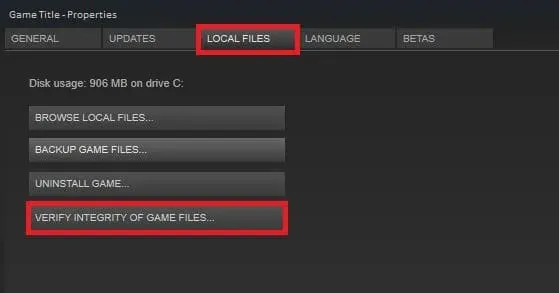
- Attendez que le processus soit terminé.
- Une fois le processus terminé, redémarrez le système et redémarrez le jeu.
Mettez à niveau vos pilotes graphiques
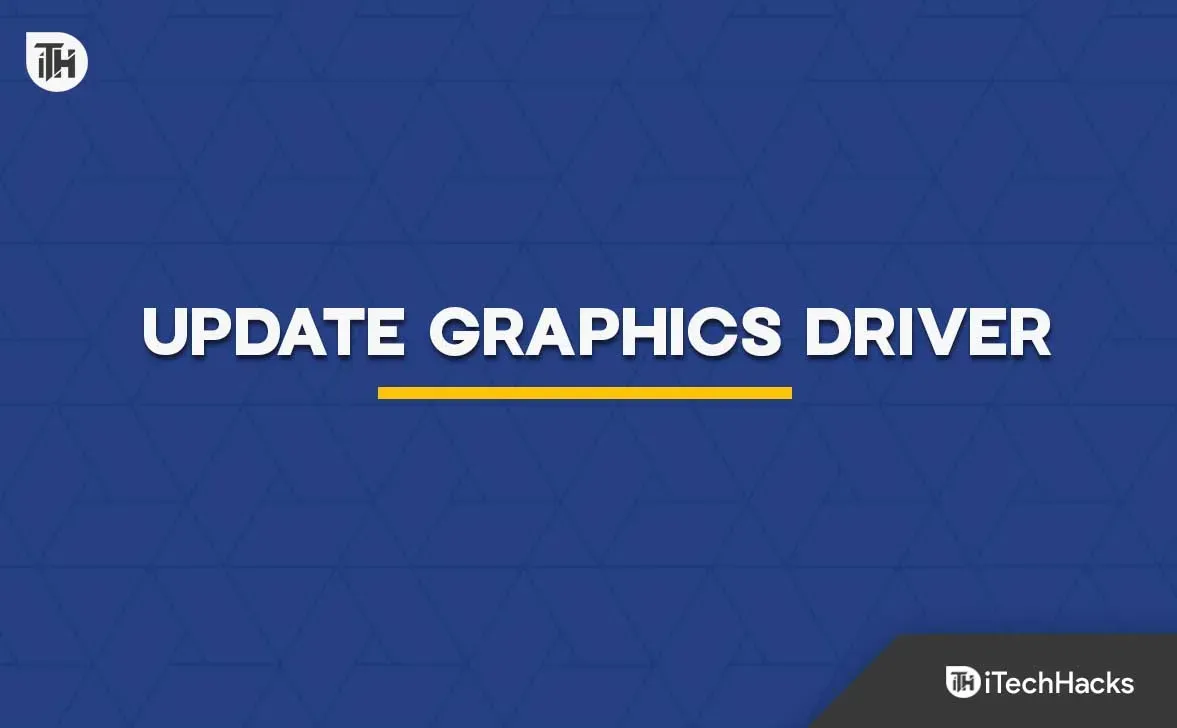
Si vous essayez d’exécuter le jeu sur une machine avec des graphiques ou des pilotes réseau obsolètes, vous rencontrerez probablement des problèmes. Pour vous assurer qu’il n’y a pas de problème de votre côté, nous vous conseillerons de mettre à jour le pilote obsolète.
Désactiver le pare-feu et l’antivirus Windows
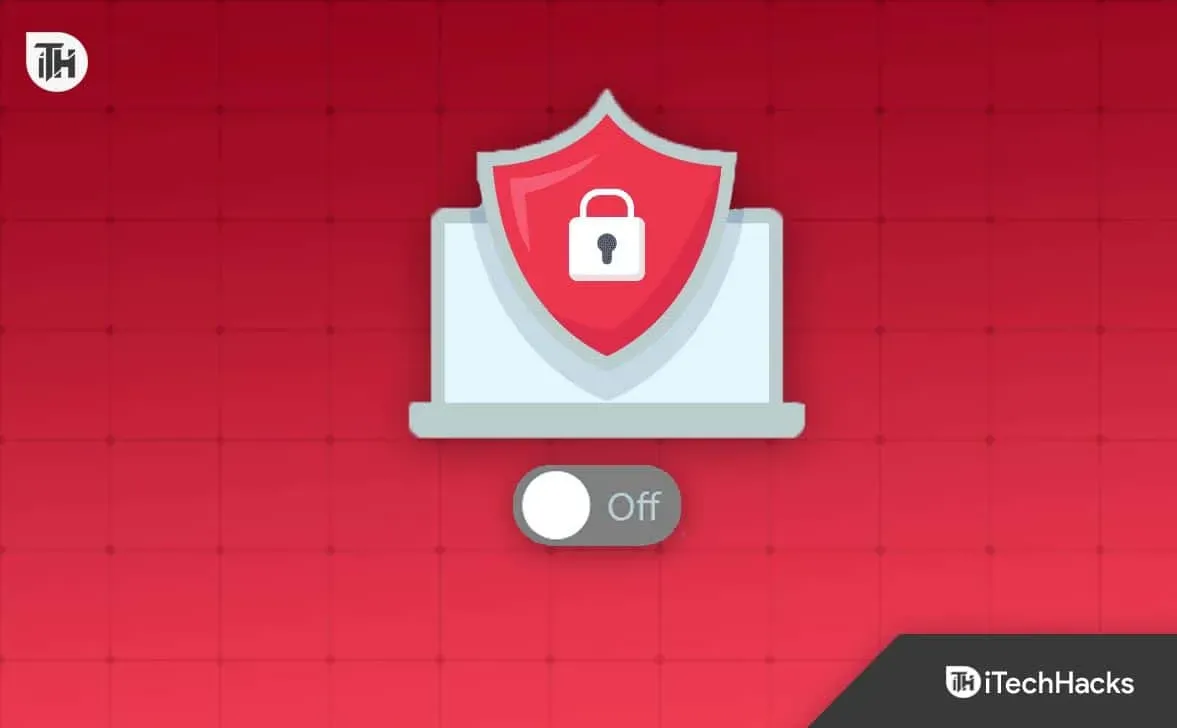
Pour voir si le pare-feu et l’antivirus Windows créent des problèmes, vous pouvez essayer de les désactiver. Au cas où vous ne le sauriez pas, le pare-feu et l’antivirus analysent les réponses qu’ils reçoivent des programmes. Vous devez désactiver les deux applications et tester la fonctionnalité du jeu si le pare-feu ou l’antivirus a découvert quelque chose de suspect dans les réponses des applications.
Supprimez toutes les applications inutiles
Si vous avez trop d’applications exécutées en arrière-plan qui demandent beaucoup de ressources système, le jeu ne fonctionnera pas sur votre ordinateur. Des milliers de processus en arrière-plan s’exécutent inutilement sur le système, qui abrite également de nombreux programmes. Pour libérer de la mémoire, vous pouvez cependant les fermer. Pour fermer les applications inutiles, vous devez suivre les instructions ci-dessous.
- Ouvrez le Gestionnaire des tâches sur votre système.
- Accédez à l’ onglet Processus .
- Sélectionnez la tâche qui s’exécute inutilement.
- Cliquez avec le bouton droit et sélectionnez Fin de tâche .
- Faites cela pour tous les processus. C’est ça.
Activer le mode administrateur
Dans certains cas, un manque d’autorité d’administrateur appropriée peut empêcher le jeu de fonctionner. Nous vous conseillons de redémarrer le jeu avec les privilèges administrateur pour voir si le problème a été résolu. En suivant les instructions décrites ci-dessous, vous pouvez facilement accomplir cette tâche.
- Tout d’abord, ouvrez le répertoire du jeu et recherchez le fichier d’application du jeu.
- Faites un clic droit sur le fichier d’application du jeu et sélectionnez l’ option Exécuter en tant qu’administrateur .
- Après cela, donnez la permission.
- Maintenant, le jeu sera lancé avec toute l’autorité d’administration.
Voir les mises à jour récentes
Les différents problèmes du jeu sont en cours de résolution par les créateurs. S’il y a des problèmes avec le jeu que vous rencontrez également, les développeurs travaillent probablement déjà pour les résoudre. Par conséquent, nous vous conseillons de lancer la boutique de jeux et de vérifier régulièrement les mises à jour du jeu. Si le jeu contient des mises à jour, vous devez les télécharger pour vous assurer qu’il fonctionne correctement.
Réinstaller le jeu

Nous vous conseillons de réinstaller le jeu si, après avoir essayé tous les correctifs susmentionnés, le problème persiste. Il est possible que le problème soit provoqué par des fichiers de jeu corrompus ou manquants. Par conséquent, dans cette situation, la réinstallation du jeu peut vous aider à résoudre le problème.
Parlez au service client
Vous pouvez essayer de contacter le service client pour voir s’il peut vous aider si vous rencontrez toujours des problèmes avec le jeu. Vous pouvez leur faire part de votre problème et ils trouveront sans aucun doute un moyen de le résoudre sur votre machine.
Examinez la mise à jour de Windows
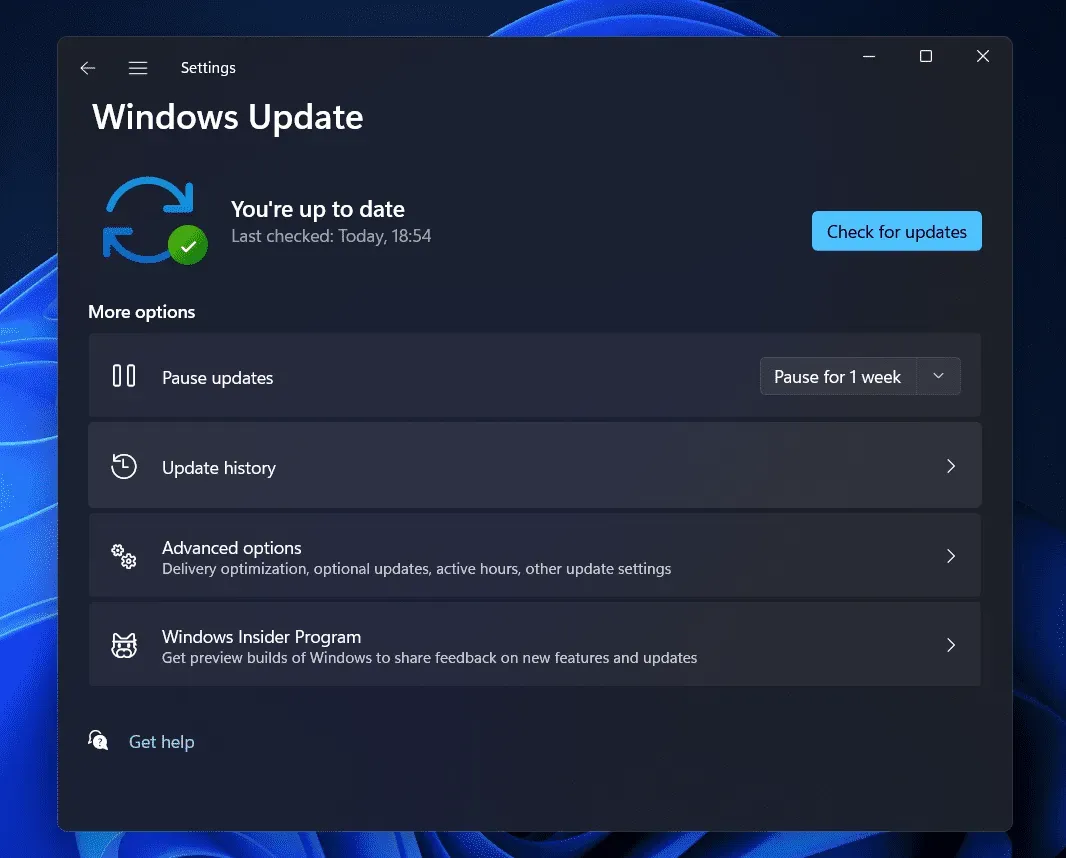
Assurez-vous que votre PC exécute la version la plus récente de Windows avant de tenter le correctif susmentionné. L’utilisation par votre système d’une ancienne version de Windows peut également entraîner un dysfonctionnement des applications ou des jeux. Afin de vous assurer que vous utilisez la version la plus récente, nous vous conseillons de vérifier les mises à jour de Windows.
Une conclusion
Les problèmes que les joueurs rencontrent avec le jeu les ont laissés assez déçus. Ils cherchaient un manuel afin qu’ils puissent utiliser les techniques qui y sont décrites pour résoudre le problème. Nous avons fourni les procédures que vous pouvez utiliser dans ce didacticiel pour résoudre le problème. Essayez les stratégies que nous avons fournies pour voir si elles fonctionnent pour résoudre le problème.



Laisser un commentaire